हालाँकि इसे WatchOS 8 और WatchOS 7 द्वारा प्रतिस्थापित किया जा सकता है, लेकिन यह बड़े प्रभाव को याद रखने योग्य है वॉचओएस 6 पहुंचा दिया। हमेशा चालू रहने वाला डिस्प्ले, ऐप्पल वॉच ऐप स्टोर, पीरियड ट्रैकिंग, हेल्थ ट्रेंड्स और नॉइज़ ऐप जैसी स्वास्थ्य सुविधाएं जोड़ी गईं, जो आज हम देखते हैं।
अंतर्वस्तु
- ऑलवेज़-ऑन डिस्प्ले को कैसे बंद करें (केवल Apple वॉच सीरीज़ 5 से आगे)
- अपनी कलाई पर वॉयस मेमो कैसे रिकॉर्ड करें
- अपने मासिक धर्म चक्र को कैसे ट्रैक करें
- शोर वाले वातावरण से बचने के लिए शोर ऐप का उपयोग कैसे करें
- प्रति घंटे की झंकार या कंपन कैसे चालू करें (टैप्टिक टाइम)
- फिटनेस मार्गदर्शन के लिए एक्टिविटी ऐप के ट्रेंड्स टैब का उपयोग कैसे करें
निःसंदेह, यदि आप Apple Watch Series 3 या उससे नया संस्करण खरीद रहे हैं, तो संभवत: आपने अब WatchOS6 को अपग्रेड कर लिया है, जिससे यह गाइड पुराना हो गया है। यदि यह आप पर लागू होता है तो सर्वोत्तम WatchOS8 युक्तियों और युक्तियों की हमारी सूची देखें - लेकिन यदि आप Apple वॉच सीरीज़ 2 का उपयोग कर रहे हैं, तो अब आप WatchOS 6 पर अटके हुए हैं। इसीलिए हमने आपके Apple वॉच से अधिकतम लाभ प्राप्त करने में आपकी मदद करने के लिए सर्वोत्तम WatchOS 6 युक्तियाँ और तरकीबें एकत्रित की हैं।
अनुशंसित वीडियो
ऑलवेज़-ऑन डिस्प्ले को कैसे बंद करें (केवल Apple वॉच सीरीज़ 5 से आगे)
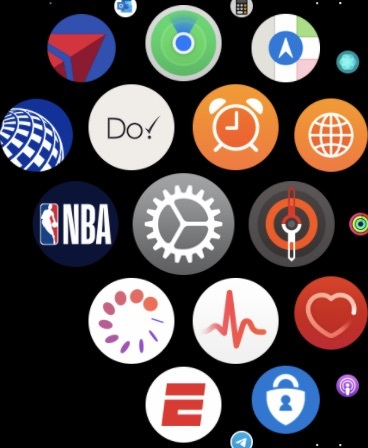

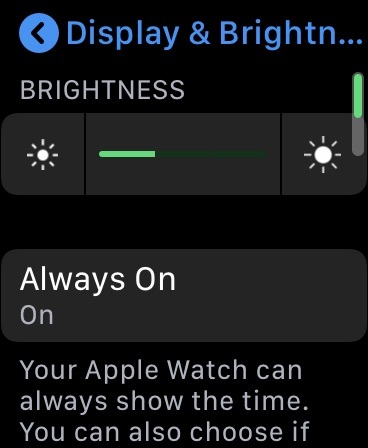
ऐप्पल वॉच सीरीज़ 5 ने ऑलवेज-ऑन डिस्प्ले के साथ एक बहुप्रतीक्षित फीचर पेश किया। Apple का कहना है कि यह सुविधा बैटरी जीवन को महत्वपूर्ण रूप से प्रभावित नहीं करती है, इसलिए सुविधा सक्षम होने पर भी घड़ी पूरे दिन चलनी चाहिए। घड़ी के चेहरे अद्वितीय तरीकों से गतिशील रूप से बदलते हैं, यह इस बात पर निर्भर करता है कि आप किसे चुनते हैं और आप इसे कैसे अनुकूलित करते हैं। लेकिन, यदि आप इसे बंद करना चाहते हैं, तो ऐसा करना बहुत आसान है। जाओ समायोजन > प्रदर्शन &चमक, फिर टैप करें हमेशा बने रहें इस सुविधा को चालू या बंद करने के लिए।
अपनी कलाई पर वॉयस मेमो कैसे रिकॉर्ड करें
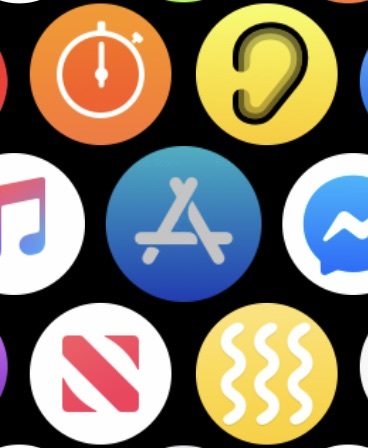
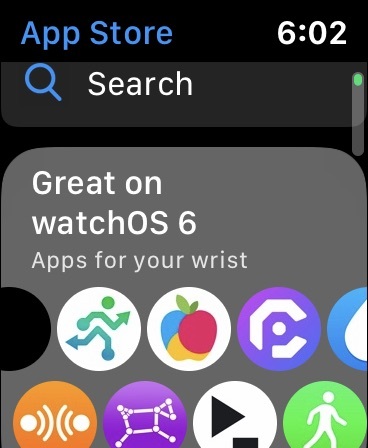
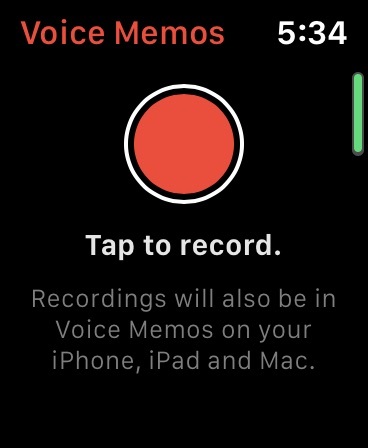
ऐप्पल वॉच के ऑन-डिवाइस ऐप स्टोर की शुरुआत के साथ, हमें प्लेटफ़ॉर्म के लिए एक नया ऐप भी मिला (आप इसे मौजूदा आईओएस ऐप के रूप में पहचानेंगे)। वॉयस मेमो अब ऐप्पल वॉच के लिए उपलब्ध है और, जब तक यह आपके फोन पर इंस्टॉल है और आपने सभी को सिंक करना चुना है सेटअप के दौरान ऐप्पल वॉच के साथ आपके संगत फ़ोन ऐप्स, तो इसे सीधे आपके वॉच के ऐप क्लस्टर में इंस्टॉल किया जाना चाहिए। यदि नहीं, तो आप बस अपनी घड़ी या अपने फोन पर ऐप स्टोर पर जा सकते हैं, वॉयस मेमो खोज सकते हैं, और किसी अन्य ऐप की तरह डाउनलोड कर सकते हैं।
अपने मासिक धर्म चक्र को कैसे ट्रैक करें

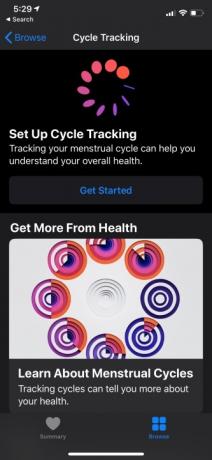

Apple का WatchOS 6 आखिरकार जुड़ गया Apple वॉच पर साइकिल ट्रैकिंग, जो अनुमानित समय और अनुमानित प्रजनन विंडो के साथ महिलाओं को उनके मासिक धर्म पर नज़र रखने में मदद करता है। आप मूड स्विंग, मतली और सिरदर्द जैसे महत्वपूर्ण माध्यमिक लक्षणों को भी लॉग कर सकते हैं, जिन पर समग्र स्वास्थ्य के लिए नज़र रखना महत्वपूर्ण है। इसे सेट करने के लिए आपके iPhone को Apple का हेल्थ ऐप लॉन्च करना होगा। थपथपाएं ब्राउज़ टैब और खोलें साइकिल ट्रैकिंग प्रारंभ करना।
शोर वाले वातावरण से बचने के लिए शोर ऐप का उपयोग कैसे करें

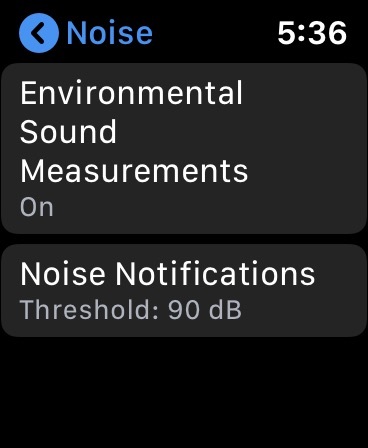
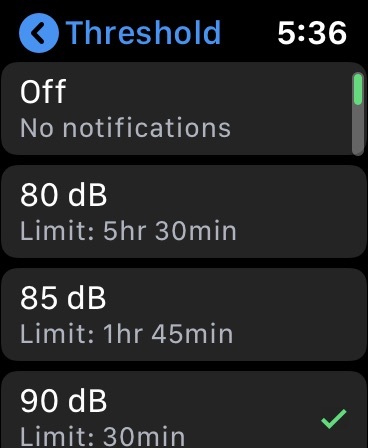
श्रवण स्वास्थ्य को अक्सर भलाई के एक अभिन्न अंग के रूप में नजरअंदाज कर दिया जाता है, लेकिन अब Apple वॉच आपकी सुरक्षा में मदद कर सकती है। विश्व स्वास्थ्य संगठन (डब्ल्यूएचओ) के दिशानिर्देशों के आधार पर, जब आप ऐसे वातावरण में होंगे जो संभावित रूप से आपकी सुनवाई को नुकसान पहुंचा सकता है तो शोर ऐप आपको सूचित करेगा।
इसे सेट करना आसान है, और ऐप्पल वॉच सेटअप के तुरंत बाद आपको एक अधिसूचना भेजेगा जो आपको इस सुविधा को सक्षम और अनुकूलित करने की याद दिलाएगा। अन्यथा, आप सीधे Apple वॉच सेटिंग्स में जा सकते हैं, नीचे स्क्रॉल करें और क्लिक करें शोर, जहां आप चालू करना चुन सकते हैं पर्यावरणीय ध्वनि मापन या वे सीमाएँ निर्धारित करें जिनके लिए आप शोर अधिसूचनाएँ चाहते हैं, ये सभी श्रवण क्षति से बचने के लिए WHO की सिफारिशों पर आधारित हैं।
प्रति घंटे की झंकार या कंपन कैसे चालू करें (टैप्टिक टाइम)
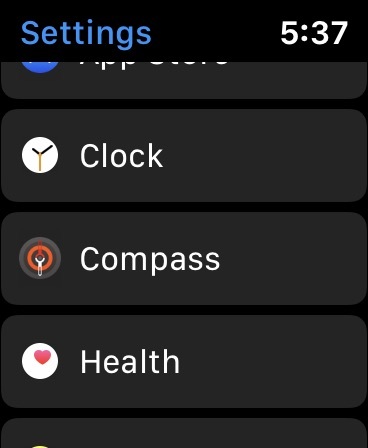

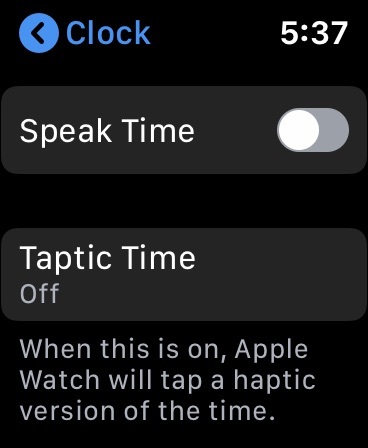
याद रखें जब आप डिजिटल घड़ियों (जिनमें कैलकुलेटर जैसे डिस्प्ले होते थे) को हर घंटे बीप पर सेट कर सकते थे? ठीक है, आपकी Apple वॉच अब भी ऐसा कर सकती है, और यदि यह साइलेंट है, तो यह केवल हल्के से कंपन करेगी। मोर्स कोड (या अन्य कोड) में समय को टैप करने या समय बताने की वॉच की क्षमता और भी अधिक उपयोगी है।
समय का हिसाब रखने के लिए प्रति घंटे का टैप उपयोगी हो सकता है, लेकिन पहुंच संबंधी समस्याओं वाले लोगों के लिए, समय को बोलने या टैप करने का विकल्प अमूल्य हो सकता है। सक्षम करने के लिए, पर जाएं सेटिंग्स > घड़ी. टॉगल ऑन करें झंकार, समय बोलो, और हैप्टिक समय.
फिटनेस मार्गदर्शन के लिए एक्टिविटी ऐप के ट्रेंड्स टैब का उपयोग कैसे करें

iPhone के एक्टिविटी ऐप के भीतर ट्रेंड्स टैब वॉचओएस और आईओएस के बीच सहयोग की सुविधा प्रदान करता है। यह टैब आपके स्वास्थ्य पर केंद्रित है - विशेष रूप से मूव, एक्सरसाइज और स्टैंड लक्ष्यों में आपकी उपलब्धियों पर पिछले 90 दिनों में परिवर्तन (बेहतर या बदतर) दिखाता है और आपको सुधार करने के बारे में उपयुक्त सुझाव देता है नंबर. उदाहरण के लिए, यदि आपकी कैलोरी बर्निंग आपके पिछले 90 दिनों की तुलना में कम हो रही है, तो आपकी घड़ी आपको लक्ष्य पर वापस आने के लिए सात दिनों तक हर दिन X अधिक कैलोरी बर्न करने के लिए कह सकती है। ये युक्तियाँ केवल तभी आती हैं जब आप अपने लक्ष्यों को बनाए नहीं रख रहे हैं या ऊपर की ओर नहीं बढ़ रहे हैं।
इस सुविधा का उपयोग करने से आपको वॉच पर 180 दिनों से अधिक समय तक पहनने के अलावा कुछ भी करने की आवश्यकता नहीं होगी। एक बार पर्याप्त डेटा एकत्र हो जाने पर, आपको अनुरूप अंतर्दृष्टि और रुझान मूल्यांकन प्राप्त होना शुरू हो जाएगा।
संपादकों की सिफ़ारिशें
- सर्वोत्तम Google Pixel डील: Pixel 7, Pixel 6 और Pixel बड्स A-सीरीज़
- क्या आपके पास iPhone, iPad या Apple Watch है? आपको इसे अभी अपडेट करना होगा
- सर्वोत्तम Apple वॉच डील: सीरीज़ 8, अल्ट्रा और अन्य पर बचत करें
- WWDC 2023: Apple के विशाल इवेंट में सब कुछ घोषित किया गया
- watchOS 10 में सब कुछ नया - वर्षों में सबसे बड़ा Apple वॉच अपडेट
अपनी जीवनशैली को उन्नत करेंडिजिटल ट्रेंड्स पाठकों को सभी नवीनतम समाचारों, मजेदार उत्पाद समीक्षाओं, व्यावहारिक संपादकीय और एक तरह की अनूठी झलक के साथ तकनीक की तेज़ गति वाली दुनिया पर नज़र रखने में मदद करता है।



